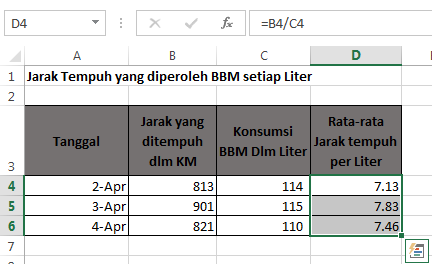Bluetooth telah menjadi teknologi yang sangat penting dalam kehidupan sehari-hari, terutama ketika berbicara tentang konektivitas perangkat audio nirkabel. Namun, masalah dengan mikrofon speaker Bluetooth yang tidak berfungsi bisa sangat mengganggu. Artikel ini akan membahas secara komprehensif masalah tersebut dan memberikan solusi yang relevan.
Penyebab Umum Masalah Mikrofon
Kompatibilitas Perangkat
Salah satu penyebab utama masalah mikrofon pada speaker Bluetooth adalah kompatibilitas perangkat. Pastikan bahwa perangkat Anda mendukung profil Bluetooth yang diperlukan untuk fungsi mikrofon, seperti Hands-Free Profile (HFP) atau Headset Profile (HSP).
Masalah Driver atau Perangkat Lunak
Driver yang usang atau rusak dapat menyebabkan mikrofon tidak berfungsi. Periksa apakah driver Bluetooth pada perangkat Anda sudah diperbarui. Pada sistem operasi Windows, Anda dapat mengikuti langkah-langkah berikut untuk memperbarui driver:
- Buka Device Manager.
- Temukan Bluetooth dan perluas daftar.
- Klik kanan pada driver dan pilih Update Driver.
- Ikuti instruksi untuk memperbarui driver.
Pengaturan Audio yang Salah
Pengaturan audio yang salah juga bisa menjadi penyebab masalah. Pastikan speaker Bluetooth dipilih sebagai perangkat input dan output dalam pengaturan suara perangkat Anda.
Langkah-langkah Mengatasi Masalah Mikrofon
Memeriksa Pengaturan Privasi
Pada Windows 10, misalnya, Anda harus memastikan bahwa aplikasi memiliki izin untuk mengakses mikrofon:
- Buka Settings.
- Klik Privacy.
- Pilih Microphone dan aktifkan izin untuk aplikasi yang diperlukan.
Menjalankan Pemecah Masalah
Windows memiliki pemecah masalah bawaan yang dapat membantu mengidentifikasi dan memperbaiki masalah:
- Ketik Troubleshoot di bilah pencarian.
- Pilih Troubleshoot dan jalankan pemecah masalah untuk Audio Playback dan Recording Audio.
Reset dan Pasangkan Ulang
Jika masalah terus berlanjut, coba reset speaker Bluetooth Anda dan pasangkan ulang dengan perangkat:
- Matikan speaker Bluetooth.
- Tekan dan tahan tombol power atau reset selama beberapa detik.
- Hidupkan kembali dan pasangkan dengan perangkat Anda.
Tabel Penyebab dan Solusi
| Penyebab Masalah | Solusi |
|---|---|
| Kompatibilitas Perangkat | Periksa dukungan profil Bluetooth |
| Masalah Driver | Perbarui atau instal ulang driver |
| Pengaturan Audio | Sesuaikan pengaturan input dan output |
| Izin Aplikasi | Aktifkan izin mikrofon untuk aplikasi |
Kesimpulan
Masalah pada mikrofon speaker Bluetooth bisa disebabkan oleh berbagai faktor, mulai dari kompatibilitas hingga pengaturan yang salah. Dengan mengikuti langkah-langkah yang disarankan di atas, Anda dapat mengatasi masalah ini dan kembali menikmati pengalaman audio nirkabel Anda.
Untuk informasi lebih lanjut dan bantuan teknis, Anda dapat mengunjungi forum dukungan Microsoft atau situs web dukungan resmi lainnya. Jangan ragu untuk mencari bantuan profesional jika masalah berlanjut setelah mencoba solusi yang disebutkan.